Heim >Computer-Tutorials >Computerwissen >Outlook friert beim Einfügen eines Hyperlinks ein
Outlook friert beim Einfügen eines Hyperlinks ein
- 王林nach vorne
- 2024-02-19 15:00:09888Durchsuche
Wenn beim Einfügen von Hyperlinks in Outlook Probleme beim Einfrieren auftreten, kann dies an instabilen Netzwerkverbindungen, alten Outlook-Versionen, Störungen durch Antivirensoftware oder Add-In-Konflikten liegen. Diese Faktoren können dazu führen, dass Outlook Hyperlink-Vorgänge nicht ordnungsgemäß verarbeitet.
Behebung des Problems, dass Outlook beim Einfügen von Hyperlinks einfriert
Verwenden Sie die folgenden Korrekturen, um das Problem mit dem Einfrieren von Outlook beim Einfügen von Hyperlinks zu beheben:
Lass uns anfangen.
1] Überprüfen Sie die installierten Add-ons
Möglicherweise verursacht ein in Outlook installiertes Add-In das Problem. Sie können versuchen, Outlook im abgesicherten Modus zu starten, um dieses Problem zu bestätigen. Beim Starten von Office im abgesicherten Modus werden Add-Ins deaktiviert. Wenn das Problem nicht mehr auftritt, ist es wahrscheinlich, dass ein Add-In dazu führt, dass Outlook beim Einfügen eines Hyperlinks einfriert.
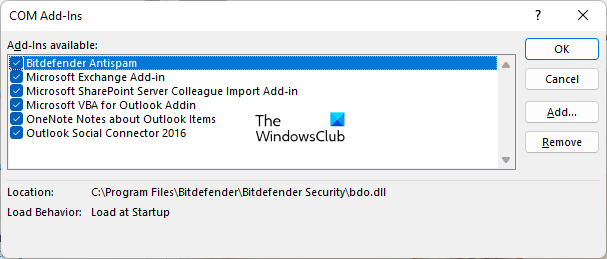
Mit diesen Anweisungen können Sie Microsoft Office im abgesicherten Modus starten:
- Drücken Sie die STRG-Taste
- Klicken Sie dann auf die Office-Datei, die Sie öffnen möchten.
- Sie werden gefragt, ob Sie Outlook im abgesicherten Modus starten möchten?
- Undisable
Um problematische Add-ons zu identifizieren, können Sie Add-ons einzeln aktivieren oder deaktivieren und bei jeder Aktivierung einen Hyperlink einfügen. Wenn das Problem erneut auftritt, ist höchstwahrscheinlich das Add-In die Ursache. An dieser Stelle möchten Sie möglicherweise erwägen, dieses Add-on zu deaktivieren oder zu entfernen.
2]Outlook aktualisieren
Stellen Sie zunächst sicher, dass Ihr Microsoft Outlook auf die neueste Version aktualisiert wurde. Veraltete Versionen können einige Probleme verursachen. Es wird empfohlen, in Microsoft Outlook nach Updates zu suchen und diese zu installieren.
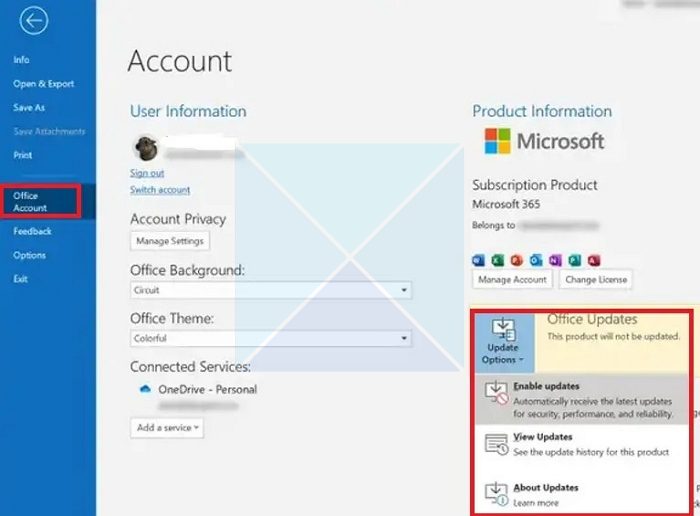
Bitte verwenden Sie die folgenden Anweisungen:
- Öffnen Sie die Outlook-Anwendung.
- Klicken Sie auf die Registerkarte „Datei“ in der oberen linken Ecke.
- Wählen Sie ein Office-Konto aus.
- Klicken Sie unter Produktinformationen auf die Option Aktualisieren.
- Jetzt aktualisieren. Outlook sucht automatisch nach verfügbaren Updates und installiert diese.
3] Deaktivieren Sie vorübergehend Ihre Antivirensoftware von Drittanbietern und versuchen Sie es
Antivirensoftware, die auf Ihrem Windows-Gerät installiert ist, kann dieses Problem auch in Outlook verursachen. Deaktivieren Sie vorübergehend Ihre Antivirensoftware und prüfen Sie, ob Sie den Hyperlink einfügen können.
4]Neues Benutzerprofil erstellen
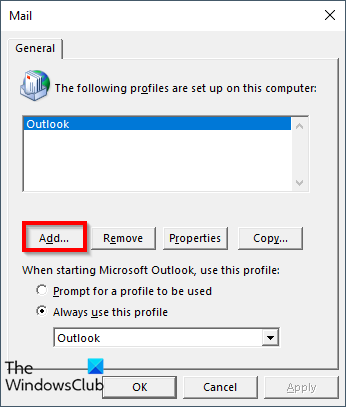
Manchmal kann dieses Problem durch eine beschädigte Konfigurationsdatei verursacht werden. Um dies zu überprüfen, erstellen Sie ein neues Benutzerprofil in Outlook. Neue Profile beginnen mit Standardeinstellungen, wodurch potenzielle Konflikte vermieden werden, die durch fehlerhafte Einstellungen im aktuellen Profil verursacht werden. Wenn Outlook im neuen Profil einwandfrei funktioniert, liegt das Problem speziell bei Ihrem ursprünglichen Profil.
5] Office-Apps reparieren
Eine Reparatur von Microsoft Office kann diese Probleme ebenfalls lösen. Sie können Microsoft Office über die Systemsteuerung reparieren:
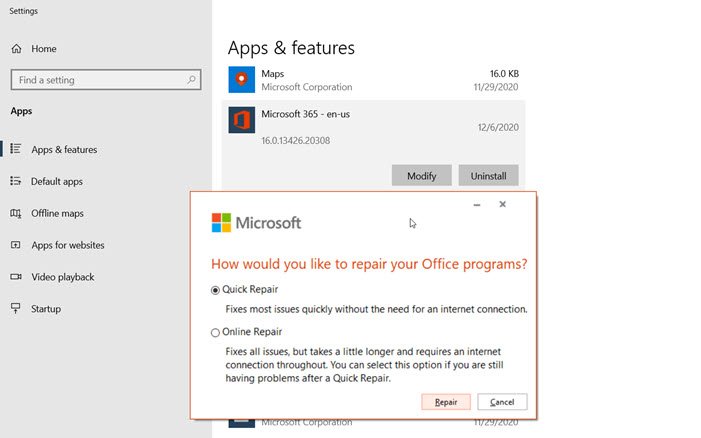
- Öffnen Sie die Systemsteuerung und klicken Sie auf die Option „Programm deinstallieren“.
- Wählen Sie Ihre Microsoft Office-Anwendung.
- Klicken Sie mit der rechten Maustaste auf Office und wählen Sie Ändern.
- Wählen Sie „Reparieren“ und klicken Sie auf „Weiter“. Wählen Sie anschließend die Online-Reparatur. Befolgen Sie die Anweisungen auf dem Bildschirm.
6] Deinstallieren Sie Office und installieren Sie es erneut
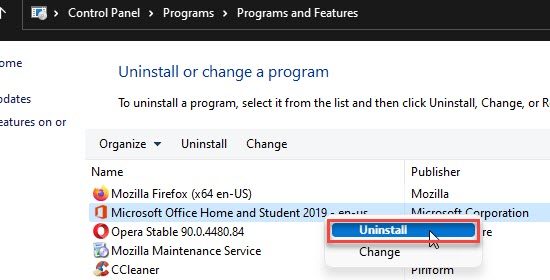
Wenn keine der oben genannten Lösungen funktioniert, können Sie Office deinstallieren und neu installieren. Sie können Office mit dem Microsoft Support and Recovery Assistant-Tool vollständig von Ihrem System entfernen. Stellen Sie vor dem Entfernen von Office sicher, dass Sie über die Lizenzschlüssel verfügen, die Sie für die Neuinstallation benötigen. Nachdem Sie Office deinstalliert haben, installieren Sie es erneut.
Ich hoffe, dass dies zur Lösung Ihres Outlook-Problems beiträgt.
Das obige ist der detaillierte Inhalt vonOutlook friert beim Einfügen eines Hyperlinks ein. Für weitere Informationen folgen Sie bitte anderen verwandten Artikeln auf der PHP chinesischen Website!

